网友黑魂提问:2010版ppt自定义动画在哪里
怎么在ppt2010中自定义动画?下面就是在ppt2010中自定义动画的教程,简单易懂,相信绝对不会让你们失望的。
ppt2010自定义动画的方法:
打开ppt2010并新建幻灯片,并插入需要动画的图片,如下图所示。
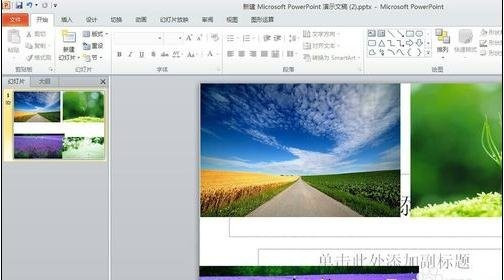
我们用鼠标选定某副图片作为焦点事件,在“动画”功能区,找到“添加动画”,其实添加动画就是在自定义动画了。
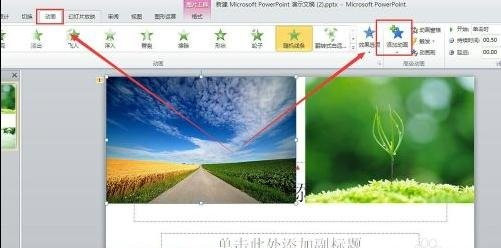
在“添加动画”的菜单中,我们有很多选择,其中“随机线条”与ppt2003中的自定义动画最为接近。
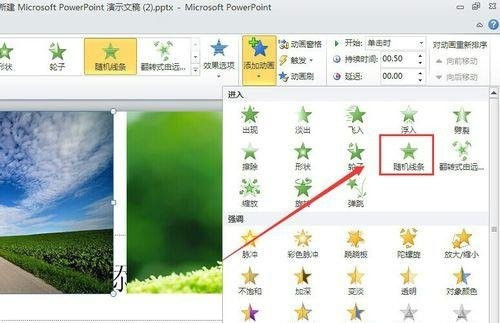
经过如上的选择,在图片左上角就会出现动画标识,如下图所示。
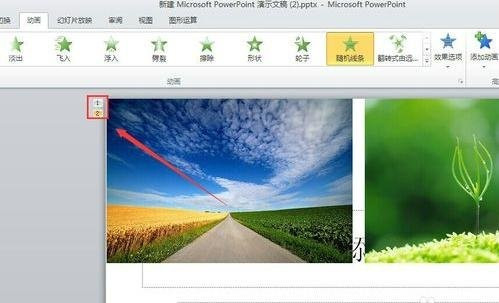
我们对动画效果进行预览,就会发现和ppt2003中的自定义动画是一致的了。
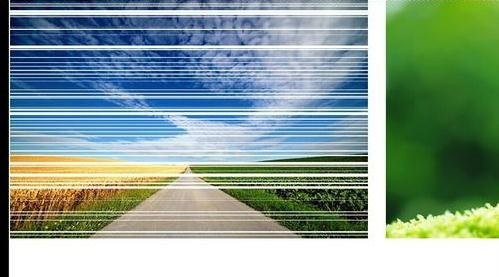
以上就是怎么在ppt2010中自定义动画的全部内容了,大家都学会了吗?
关于《怎么在ppt2010中自定义动画?在ppt2010中自定义动画的教程》相关问题的解答唇蜜小编就为大家介绍到这里了。如需了解其他软件使用问题,请持续关注国旅手游网软件教程栏目。
![华为荣耀畅玩8a虚拟按键[荣耀8a虚拟按键怎么设置]](http://img.citshb.com/uploads/article/20230514/6460e0d139234.jpg)
![vivoz3双击亮屏在哪[vivo z3怎么设置双击亮屏?]](http://img.citshb.com/uploads/article/20230514/6460c2cbad115.jpg)
![oppor15如何设置屏幕常亮[oppor15常亮屏怎么设置]](http://img.citshb.com/uploads/article/20230514/6460bda3963eb.jpg)
![oppoa7x手电筒快捷键[oppoa7x手电筒打不开怎么办]](http://img.citshb.com/uploads/article/20230514/6460aeb0a3ce6.jpg)
![怎么设置苹果手机黑色背景[iphone手机设置黑色背景]](http://img.citshb.com/uploads/article/20230514/6460ad7de60ed.jpg)
![c4d锥化怎么用[c4d锥化没反应]](http://img.citshb.com/uploads/article/20230514/6460ec3890cf4.jpg)
![作文纸条怎么获得[作文纸条的纸条夹在哪里]](http://img.citshb.com/uploads/article/20230514/6460e9eaef88b.jpg)
![抖音app中找到闪光灯特效的具体操作方法是[抖音app中找到闪光灯特效的具体操作方法是什么]](http://img.citshb.com/uploads/article/20230514/6460e092095c2.jpg)
![闲鱼app中查看买家评价的具体操作方法是[闲鱼app中查看买家评价的具体操作方法是什么]](http://img.citshb.com/uploads/article/20230514/6460de6407b4e.jpg)
![造梦西游4手游游戏蜂窝怎样使用[造梦西游4手机版蜂窝]](http://img.citshb.com/uploads/article/20230514/6460dca874794.jpg)




